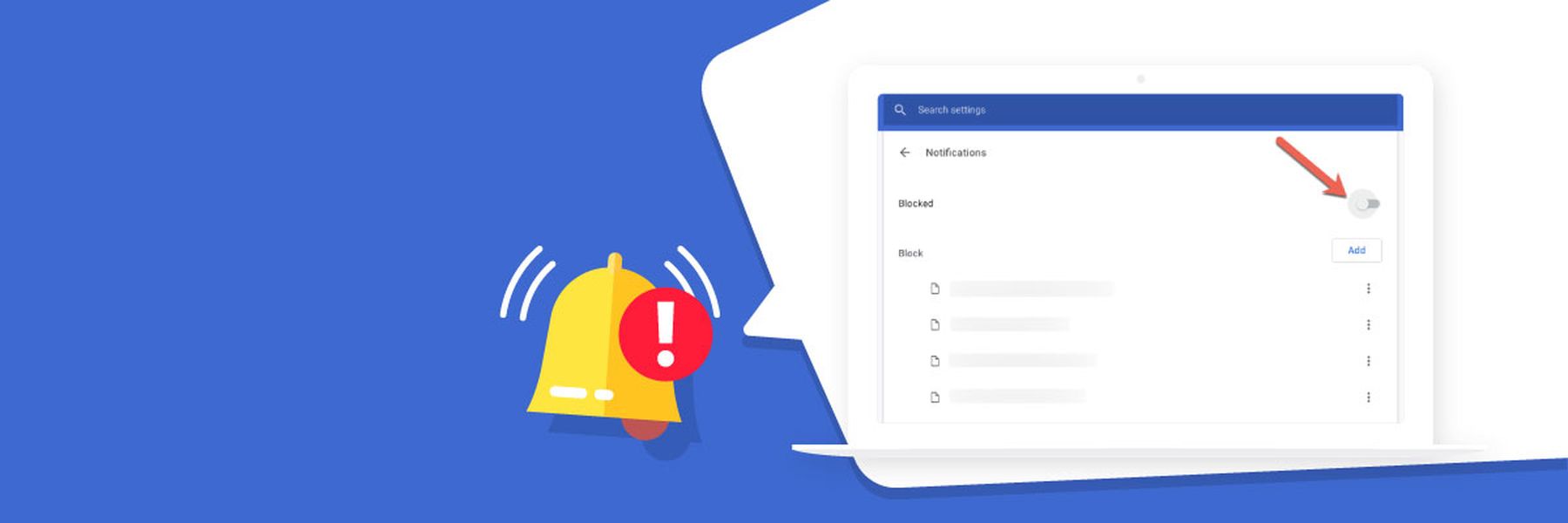Vandaag vertellen we u hoe u vervelende Chrome-webmeldingen op de computer of telefoon kunt uitschakelen. Bij meerdere gelegenheden willen de webpagina’s die we bezoeken ons op de hoogte houden van al hun nieuws en daarvoor proberen ze ons meldingen te sturen via Chrome. Dit kan vervelend worden en daarom gaan we vandaag kijken hoe we ze kunnen uitschakelen.
Hoe irritante Chrome-webmeldingen op de computer of telefoon uitschakelen?
Als er een website is die we regelmatig volgen, kunnen we meldingen in Chrome inschakelen om ons op de hoogte te stellen van nieuw nieuws dat wordt gepubliceerd en zo missen we niet alles wat die pagina blijft hangen.
Het probleem ontstaat wanneer we deze toestemming meerdere keren hebben verleend, omdat het erg vervelend kan zijn om veel meldingen achter elkaar van verschillende websites te krijgen. Als u deze situatie hebt bereikt, hoeft u zich geen zorgen te maken, want er is een vrij gemakkelijke en eenvoudige manier om al deze aandachtsvragen die de Google-browser ons laat zien, te beheren en uit te schakelen.
Chrome wordt niet alleen gebruikt op onze Windows-computer, dus we gaan de verschillende platforms zien waarop de browser van de grote G ook werkt en zo alle meldingen die we actief hebben op de beste manier kunnen beheren.
Meldingen op de computer uitschakelen
Om alle herinneringen uit te schakelen die ons de verschillende websites sturen waarop we toestemming hebben gegeven op de computer met het Windows-besturingssysteem, hoeven we alleen deze stappen te volgen:
- We openen Google Chrome op de computer.
- Nu klikken we op de drie verticale stippen die we in de rechterbovenhoek zullen zien.
- Op dat moment moeten we naar Instellingen gaan.
- In het nieuwe venster dat verschijnt, moeten we zoeken naar het gedeelte Privacy en beveiliging.
- Van alle opties die we hebben, zoals Browsegegevens verwijderen, Cookies of Beveiliging, gaan we klikken waar het zegt Site-instellingen.
Als we alle secties van dit scherm zien, zullen we zien hoe we binnen Machtigingen een optie hebben die Meldingen plaatst, plaats waar we moeten invoeren.
- Als we alle meldingen in Chrome willen uitschakelen, moeten we het vinkje weghalen bij Sites mogen je vragen of je wilt dat ze je meldingen sturen.
- We hebben ook verschillende secties zoals Blok. Hier kunnen we die webpagina’s toevoegen die we ons geen enkele melding willen sturen, evenals de webpagina’s die al zijn geblokkeerd.
- In Toestaan hebben we al die sites waaraan we toestemming hebben gegeven om te melden, naast de mogelijkheid om al die sites toe te voegen die we willen door gewoon op Toevoegen te klikken.

Meldingen uitschakelen op Android
Als we Chrome op mobiel gebruiken, kan het zijn dat we met dit probleem van webmeldingen ook te maken hebben, dus het is handig om te weten hoe we het kunnen oplossen. Daarvoor hoeven we alleen het volgende te doen:
- We openen de browser in onze terminal en klikken vervolgens op de drie verticale stippen rechtsboven in het scherm.
- Nu moeten we op Instellingen klikken om een ander venster te openen.
- Op dit punt zoeken we naar het gedeelte Geavanceerde instellingen en gaan we naar Website-instellingen.
- Vervolgens zullen we, binnen alle mogelijkheden die ons worden aangeboden, op Meldingen moeten klikken, waarmee we toegang krijgen tot het gedeelte waar we al deze herinneringen zullen beheren.
- Nu we in het specifieke menu zijn, om alle meldingen te deactiveren, moet de optie Toon meldingen in het menu niet worden geactiveerd. Dat wil zeggen, de knop mag niet blauw zijn. Vanaf dit moment zal Chrome niet meer vragen of we deze herinneringen willen ontvangen of niet.
- In hetzelfde venster zien we ook een lijst met webpagina’s die zijn geblokkeerd of toegestaan. Dankzij dit zal het beheer van al deze sites en hun herinneringen veel gemakkelijker te beheren zijn op de manier die we willen, en kunnen we alles toevoegen wat we nodig hebben, zowel om hen niet toe te staan een melding te doen als om hen toe te staan dit te doen .
Meldingen uitschakelen in iOS
Voordat we je vertellen hoe je het moet doen, moeten we uitleggen dat het systeem om meldingen in iOS te onderdrukken niet hetzelfde is als wat we hebben gezien in zowel Windows als Android.
Dat wil zeggen, in het iPhone-besturingssysteem gaan we pop-ups van Google Chrome blokkeren, wat betekent dat niet alleen degenen die ons op de hoogte stellen van websites worden verwijderd, maar dat ze allemaal worden verwijderd. Om dit te bereiken moeten we het volgende doen:
- We gaan naar onze iPhone of iPad en voeren de Google Chrome-app uit.
- Nu moeten we op de drie knoppen bovenaan klikken en vervolgens naar Instellingen gaan.
- Op het tabblad waar we zijn, moeten we klikken op Instellingen voor inhoud en vervolgens naar Pop-ups blokkeren.
- Op dat moment moeten we de optie Pop-ups blokkeren activeren zodat we geen melding krijgen van Google Chrome.
Zoals je hebt kunnen lezen, is het heel gemakkelijk om geen meldingen meer te ontvangen die ons bepaalde webpagina’s sturen en die op een bepaald moment buitengewoon vervelend zijn, omdat we er meerdere tegelijk kunnen aansluiten. Het mooie is dat dit vanaf nu geen probleem meer voor je is.